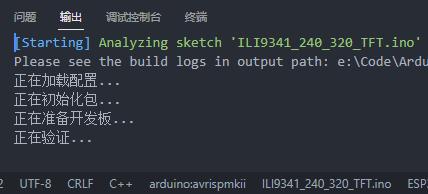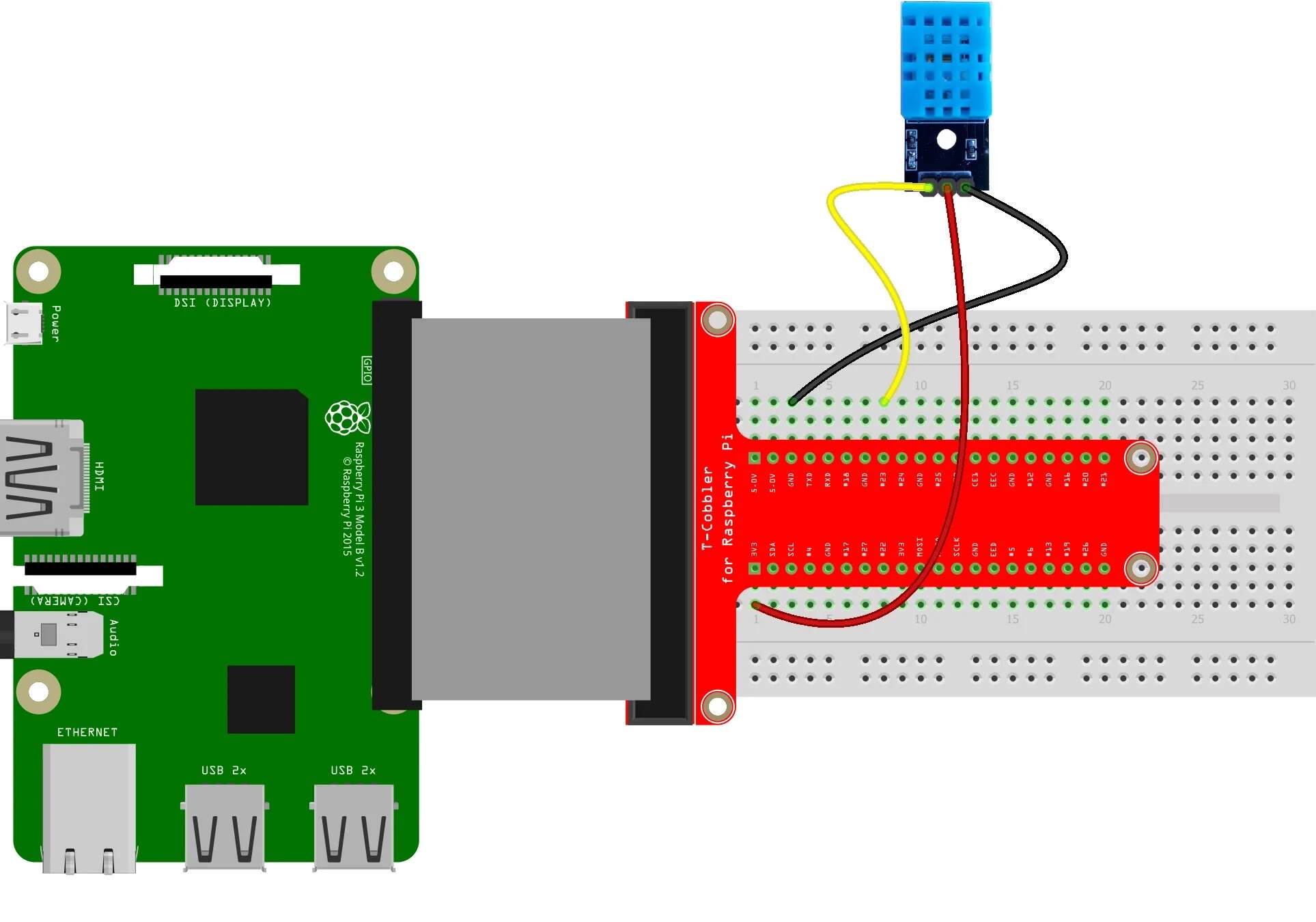软硬件树莓派ec20wvdialgammuSIM卡EC20模块概述EC20-CE是移远通信最近推出的LTE Cat 4无线通信模块,采用LTE 3GPP Release 11 技术,支持最大下行速率 150 Mbps和最大上行速率50 Mbps;同时在封...
阅读全文...
ESP32通过SmartConfig扫码配网
前引对于ESP配网方式和SmartConfig的介绍,在ESP-IDF编程指南中已经介绍得很详细了,这里就不在赘述。{% link ESP配网API,ESPRESSIF,https://docs.espressif.com/projects/esp-id...
阅读全文...
阅读全文...
DHT11模块 Arduino代码补充
前引Arduino中已经有关于DHT11的库,但是为了理解模块的运行原理,而写了这个代码,代码中的不足之处还请多多指正。关于DHT11的原理,在之前的文章中已经提到过,就不再赘述。{% link DHT11温湿度模块部分代码实例,Mstzf,https:...
阅读全文...
阅读全文...
DHT11温湿度模块部分代码实例
产品概述DHT11数字温湿度传感器是一款含有已校准数字信号输出的温湿度 复合传感器。应用专用的数字模块采集技术和温湿度传感技术,可以将获取到的环境温湿度信号通过单总线传输;信号中携带有校验码,一定程度上保证了数据的准确性。性能指标参数最小最大温度范围-2...
阅读全文...
阅读全文...